
Ένα τυπικό πρόγραμμα περιήγησης Microsoft Edge για τα Windows 10, η οποία ήρθε στην αλλαγή του Internet Explorer, σε όλες τις παραμέτρους υπερβαίνει τον ηθικά παρωχημένο προκάτοχό του και σε μερικούς (για παράδειγμα, η ταχύτητα της εργασίας) δεν είναι καν κατώτερη από τις πιο λειτουργικές και απαιτούμενες μεταξύ των χρηστών του ανταγωνιστικές λύσεις. Και όμως, εξωτερικά, αυτό το πρόγραμμα περιήγησης ιστού είναι σημαντικά διαφορετικό από τα προϊόντα παρόμοια με αυτήν, οπότε δεν προκαλεί έκπληξη το γεγονός ότι πολλοί ενδιαφέρονται για το πώς να δουν την ιστορία σε αυτό. Πρόκειται για αυτό που θα πούμε στο σημερινό μας άρθρο.
Μέθοδος 2: Συνδυασμός κλειδιού
Όπως πιθανότατα θα μπορούσατε να παρατηρήσετε, σχεδόν κοντά σε κάθε στοιχείο στις παράμετροι της Microsoft Edge, στα δεξιά της άμεσης σημείωσης (εικονίδια και τίτλους), τα πλήκτρα που μπορούν να χρησιμοποιηθούν για να καλυφθούν γρήγορα. Στην περίπτωση του "περιοδικού" είναι "ctrl + h". Αυτός ο συνδυασμός είναι καθολικός και μπορεί να εφαρμοστεί σε σχεδόν οποιοδήποτε πρόγραμμα περιήγησης για να μεταβείτε στην ενότητα "Ιστορικό".
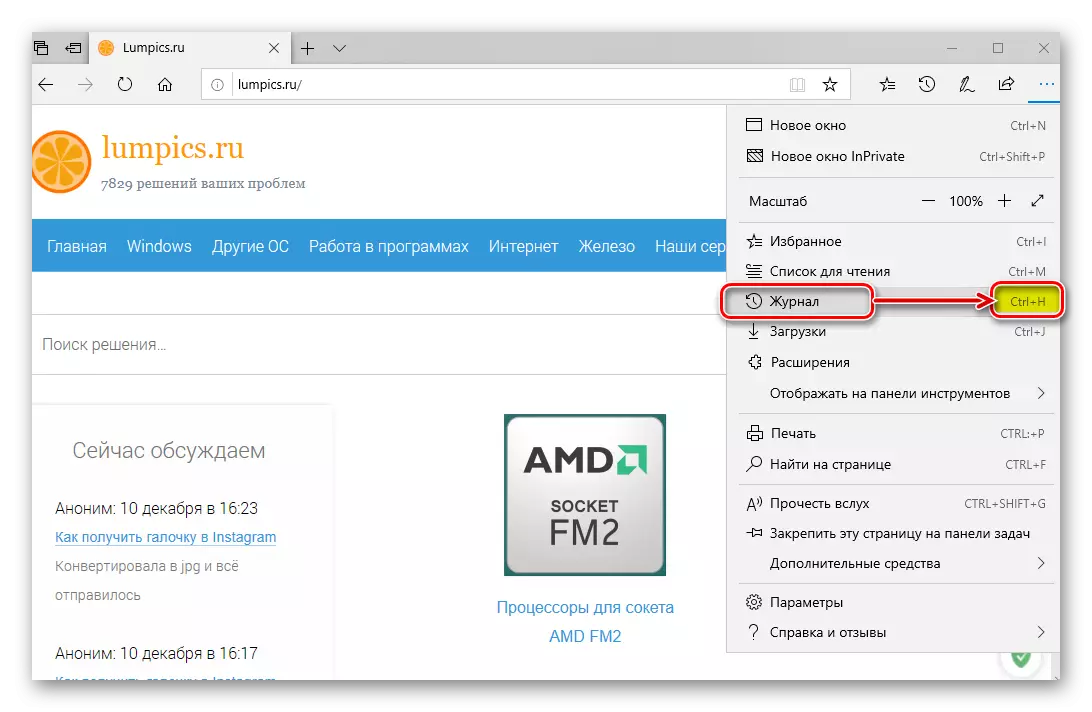
Δείτε επίσης: Δείτε το ιστορικό των επισκέψεων στα δημοφιλή προγράμματα περιήγησης στο Web
συμπέρασμα
Αυτό είναι τόσο απλό, κυριολεκτικά σε μερικά κλικ του ποντικιού ή κλικ στα πλήκτρα του πληκτρολογίου, μπορείτε να ανοίξετε για την προβολή του ιστορικού των επισκέψεων στο πρόγραμμα περιήγησης Microsoft Edge. Ποια από τις επιλογές που θεωρείται από εμάς να επιλέξουμε, να λύσουμε μόνο εσείς, θα τελειώσουμε σε αυτό.
